订单审核
第一步
第二步
第三步
在订单审核页面,依次点击左侧列表 过滤 → 店铺 , 然后选择相应的店铺,右侧就是选择店铺的部分订单
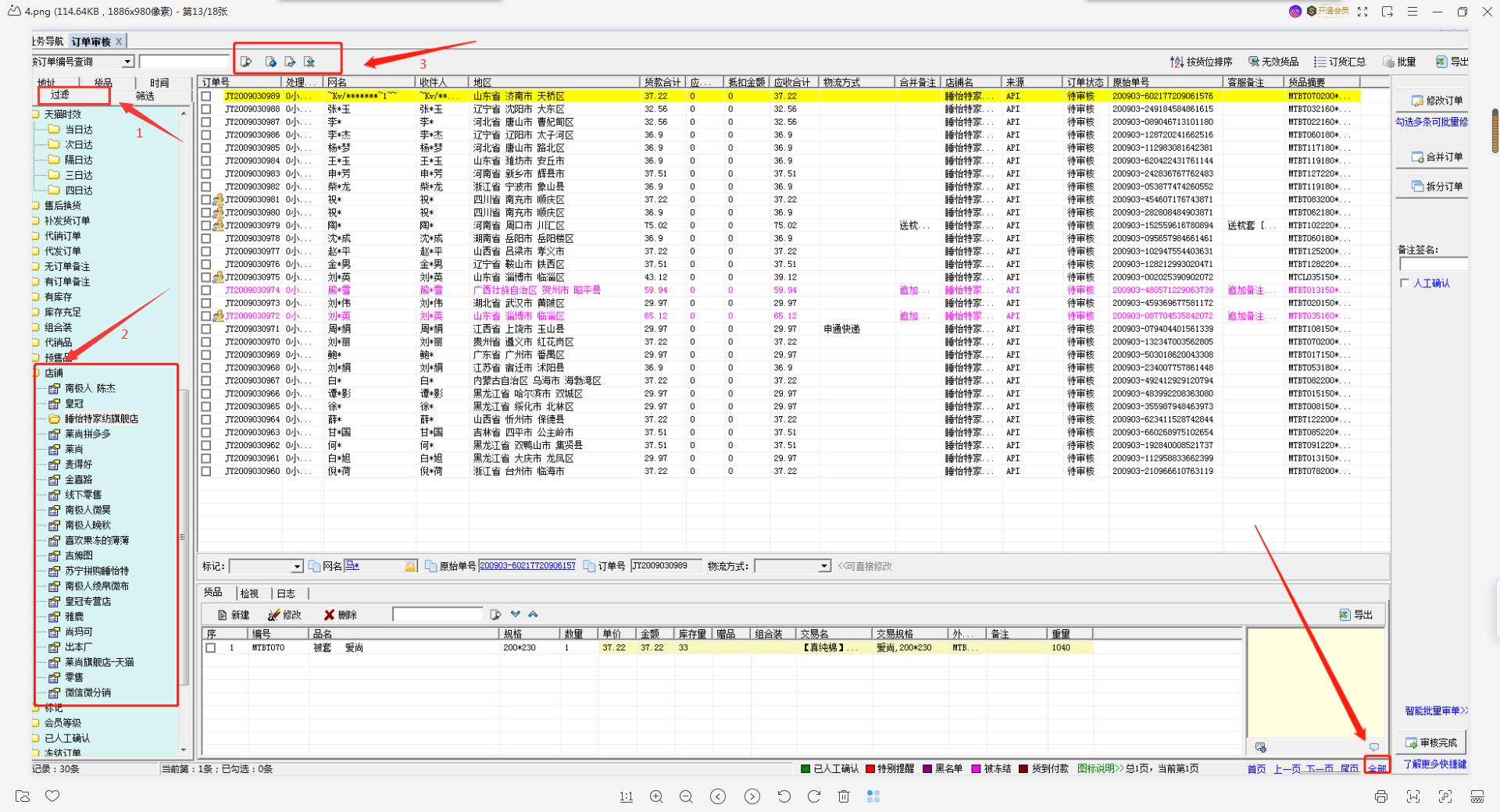
注意:当订单量过多时列表不会显示所有订单,如需要显示所有订单点击右下角 全部按钮。
也可以根据需求配置页面显示行数。在列表 空白处右击,在弹出的菜单下方选择 配置页行数
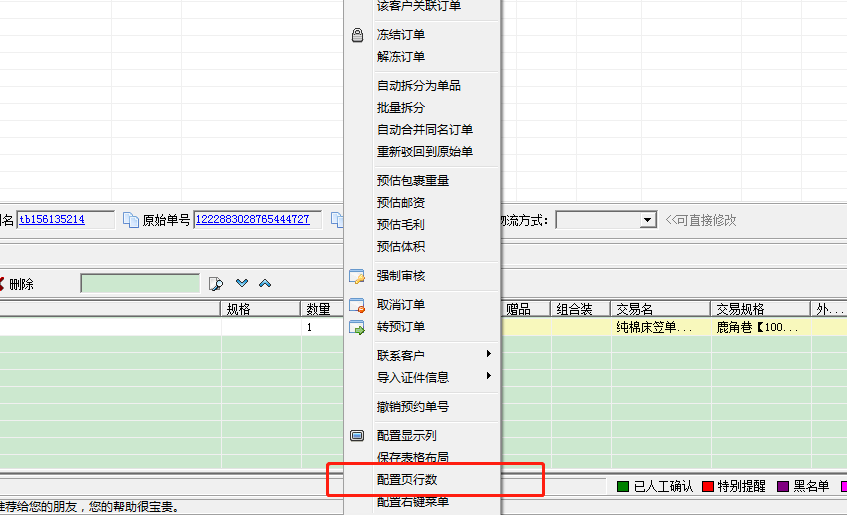
然后填写需要显示的行数,如下图

第四步
点击需要审核的订单,根据地区选择合适的物流公司,注意查看备注,确定没有问题后,点击右下角 审核完成

当需要批量操作时,可以点击 全选按钮,进行订单的快速选择。
取消点击 反选图标;需要刷新时点击刷新图标。
图标详解** 从左往右图标功能依次是 搜索→刷新→全选→反选

注意事项
需要添加商品的情况
当需要手动添加商品时,在列表选中需要添加商品的订单,点击左下角的 新建
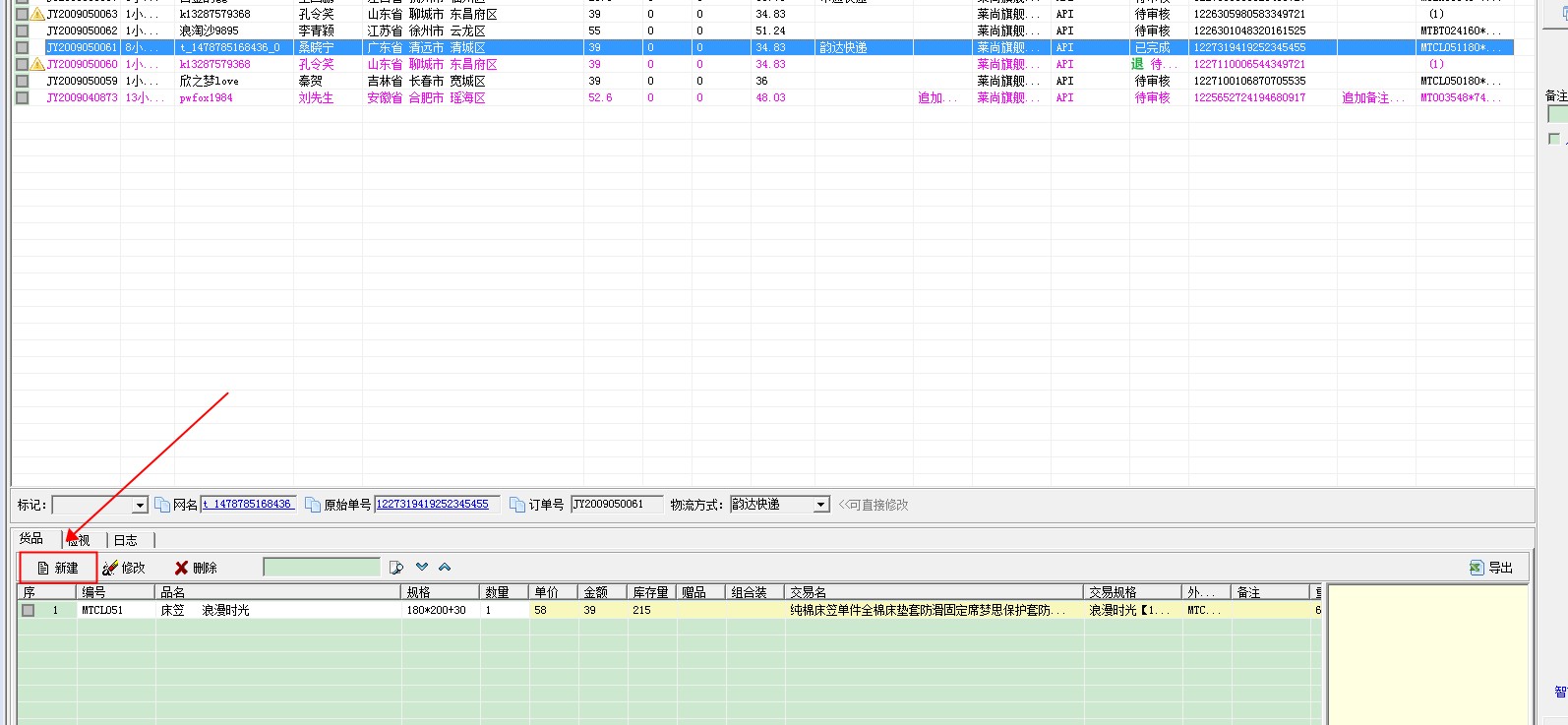
在弹出的框子中,点击红色框选的按钮,
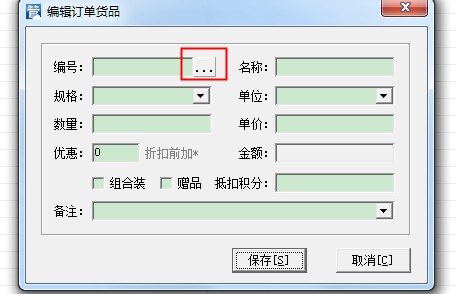
左侧列表选择类目,右侧列表选择需要的商品,双击确认。
Tips:如列表找不到需要的商品,请尝试点击右下角 全部 按钮。
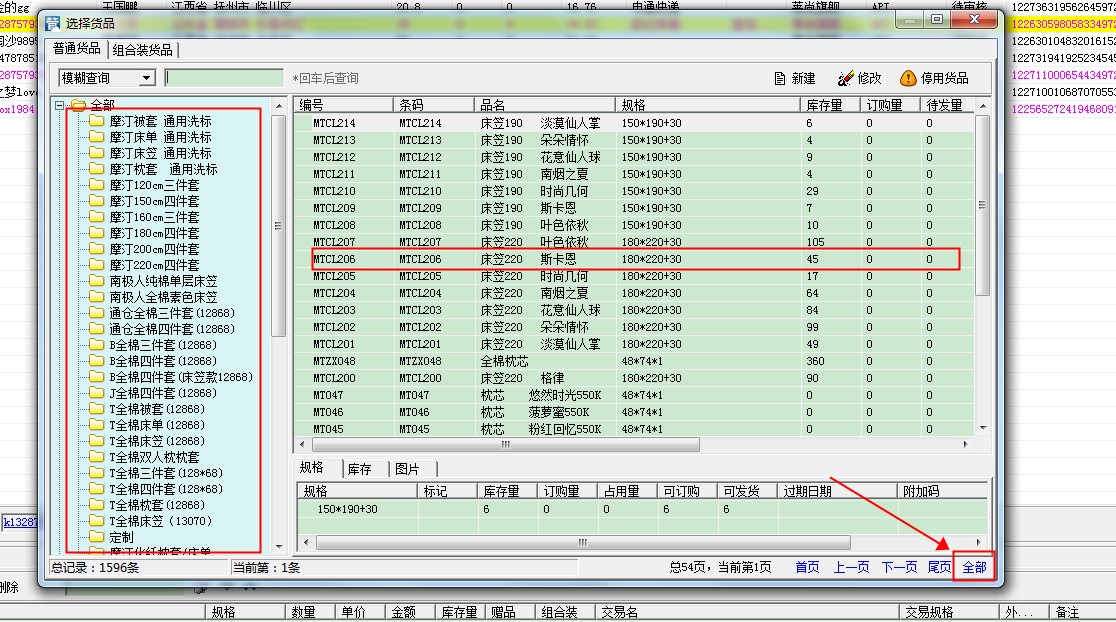
添加完成的商品将显在下方,如图所示。
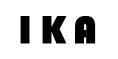
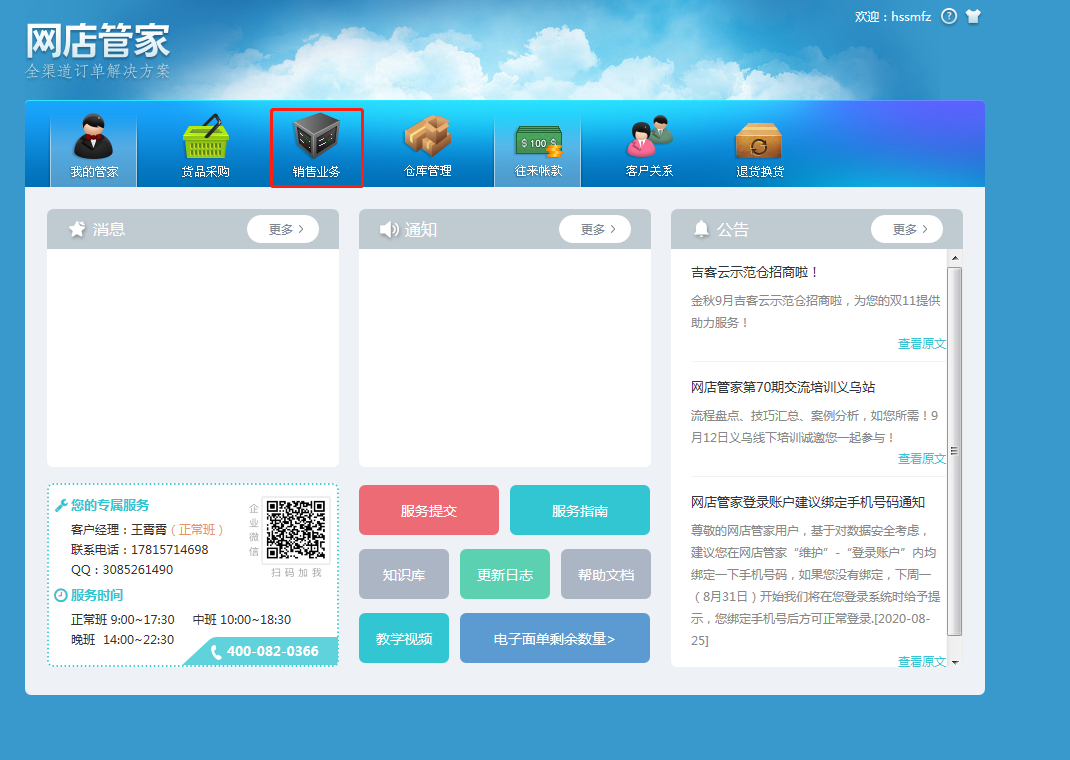
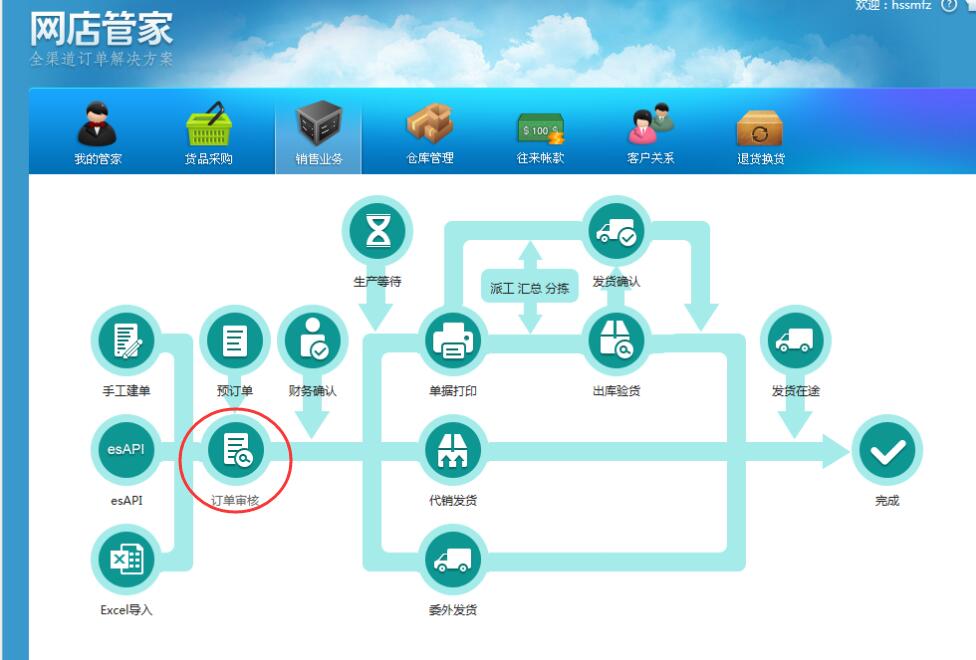

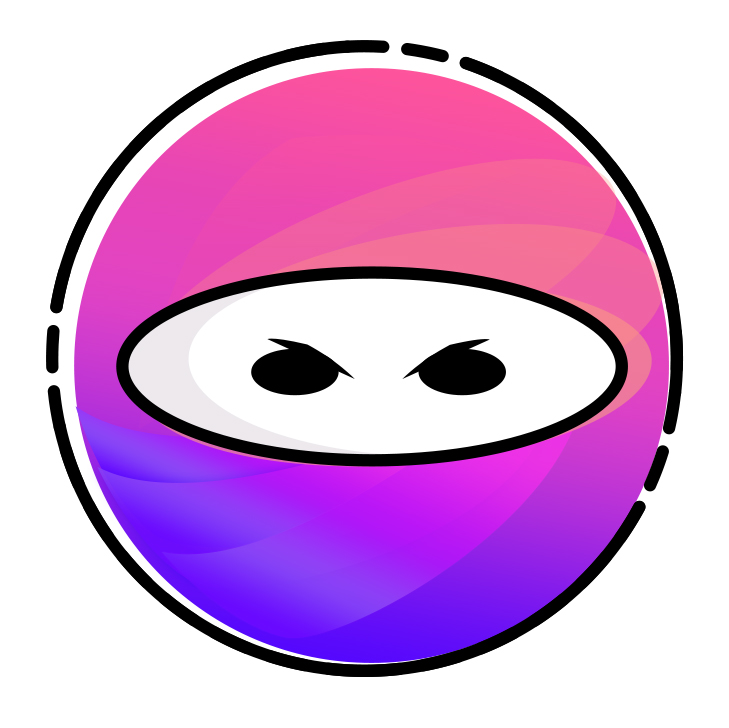
可以可以